Office Tool Plus 安装最新的 Office 软件
本作品采用 知识共享署名 4.0 国际许可协议 进行许可
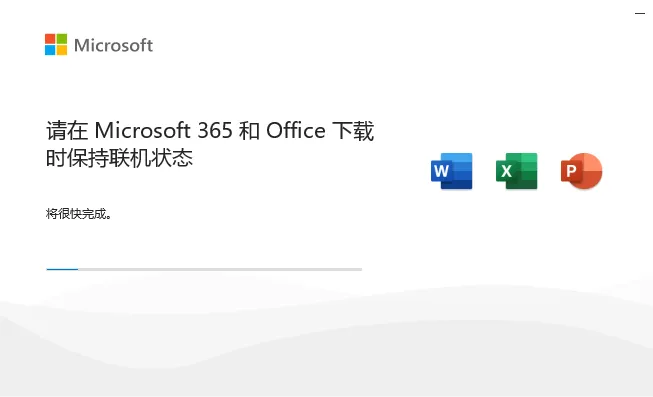
本篇博文,将详细讲述,如何通过使用Office Tool Plus 来安装最新版本的Office软件。
Office Tool Plus 是一个强大且实用的 Office 部署工具。
Office Tool Plus 基于 Office 部署工具 制作,可以很方便的部署 Office,其内置迅雷和 Downloader 引擎可帮助您更快地下载 Office。
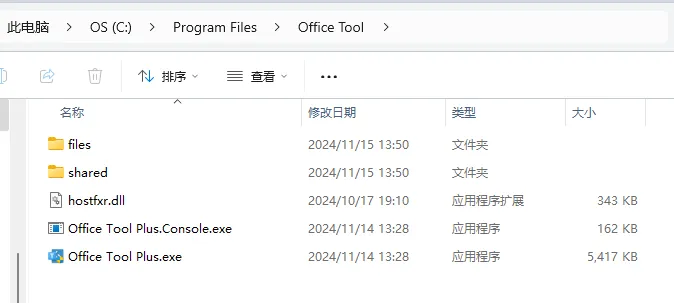
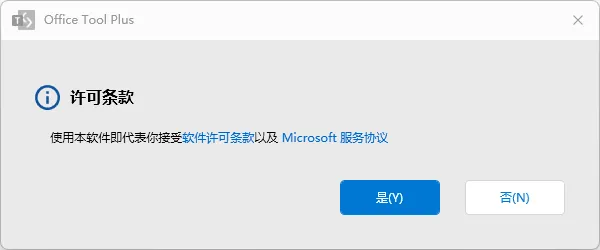
软件的主界面如下图所示:
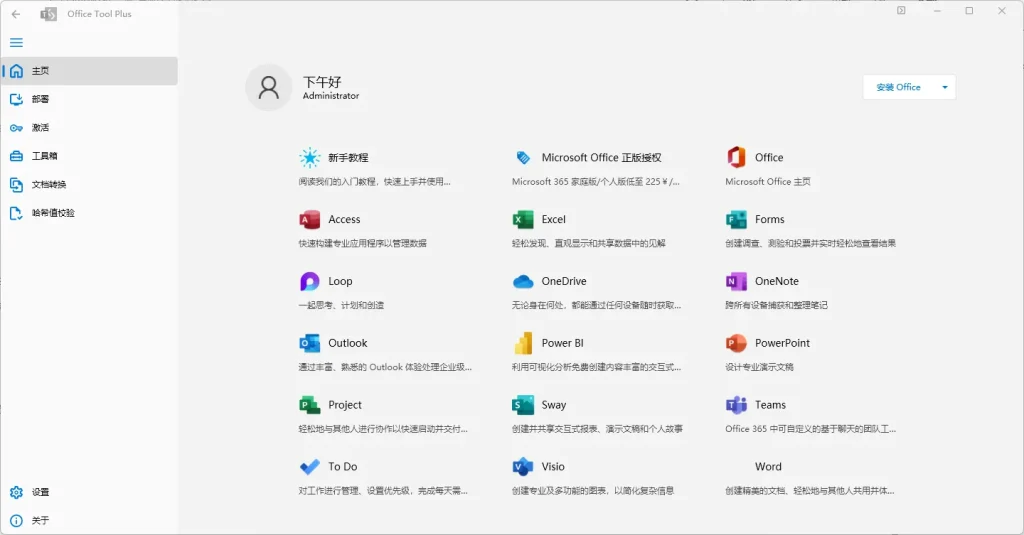
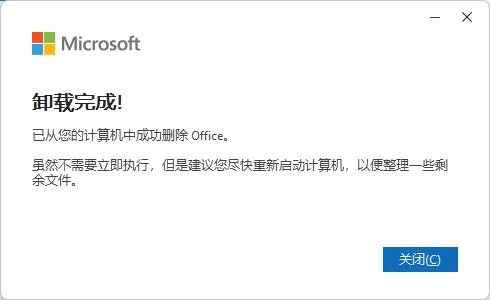
添加产品,通过按钮【添加产品】来添加一个产品的版本
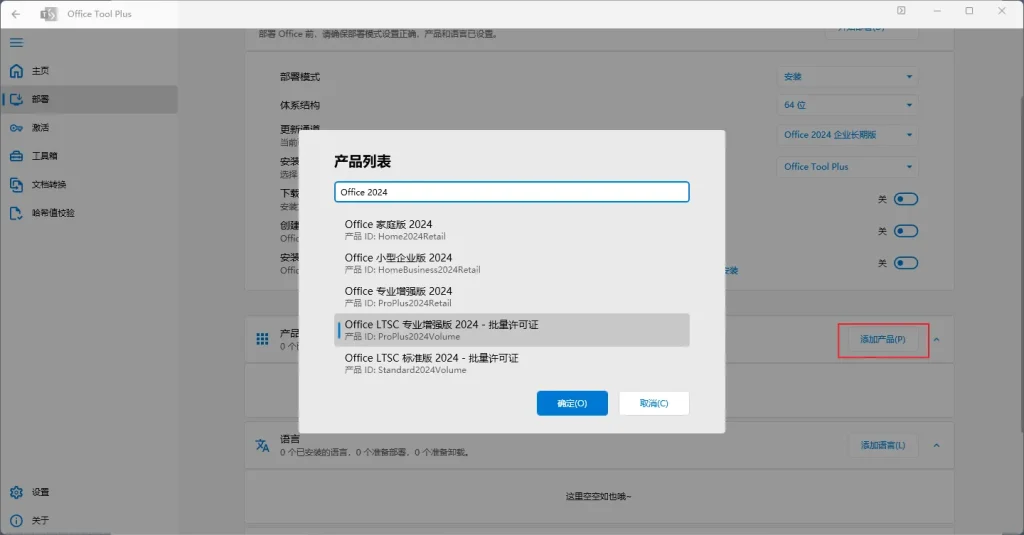
在弹出的产品列表中,搜索 Office 2024,并选定 【Office TSC 专业增强版 2024 - 批量许可证】版本,然后单击【确定】,添加一个需要部署的产品。
然后在产品的等待部署组中,指定那个需要安装应用程序。如下图所示。
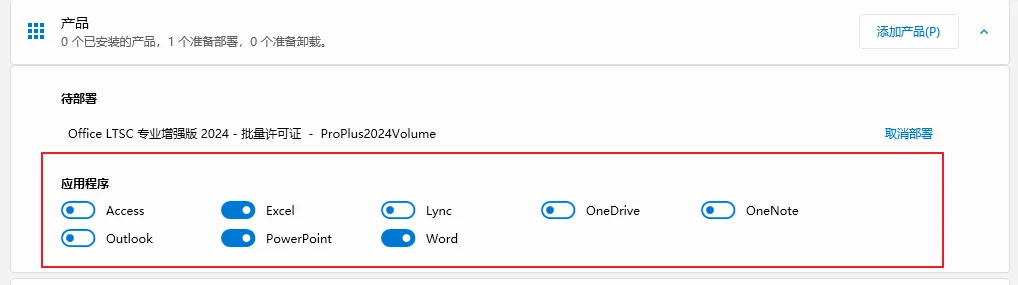
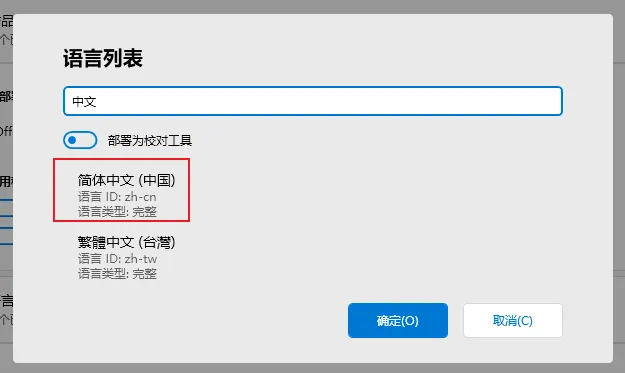
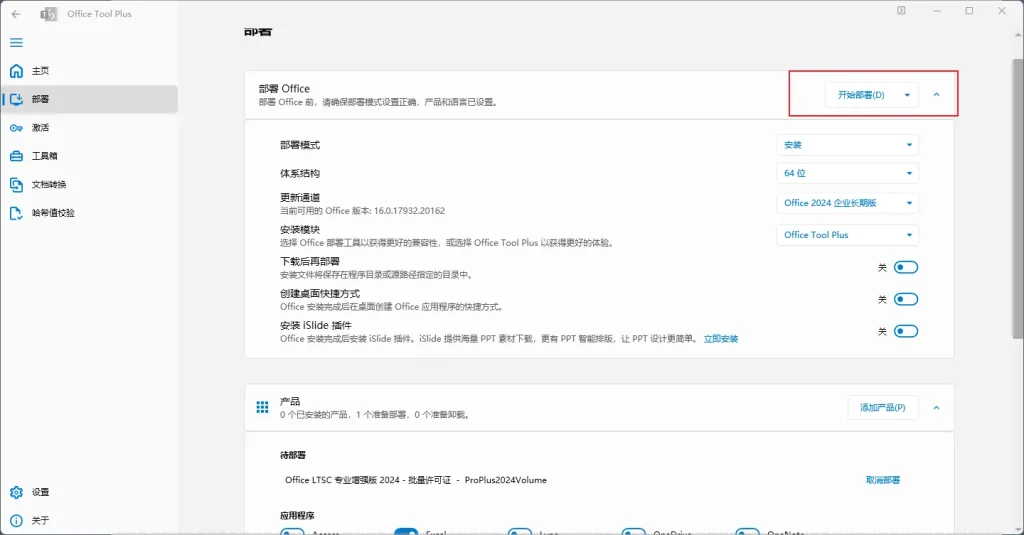
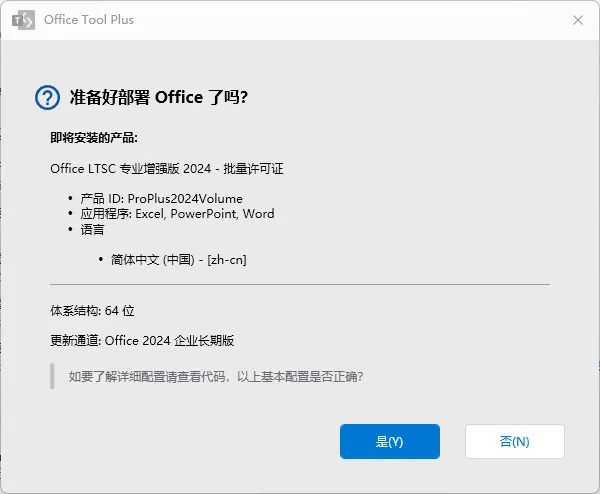
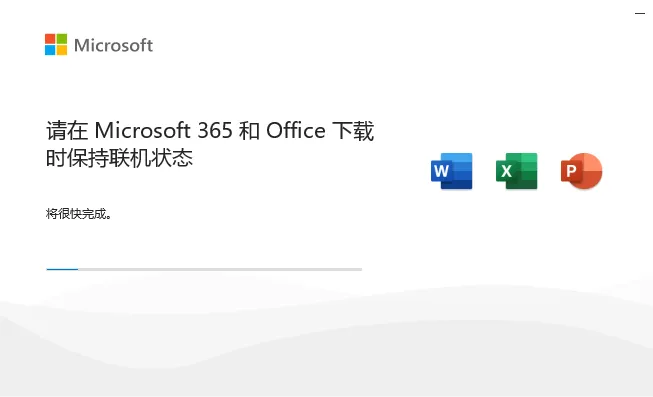
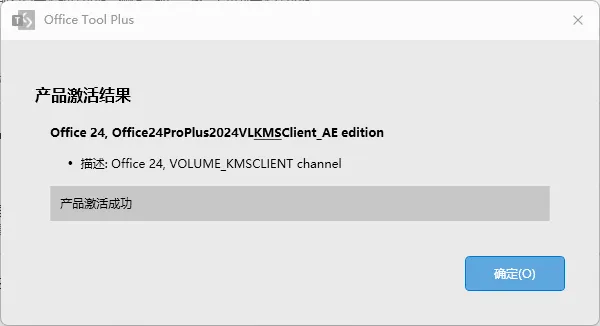
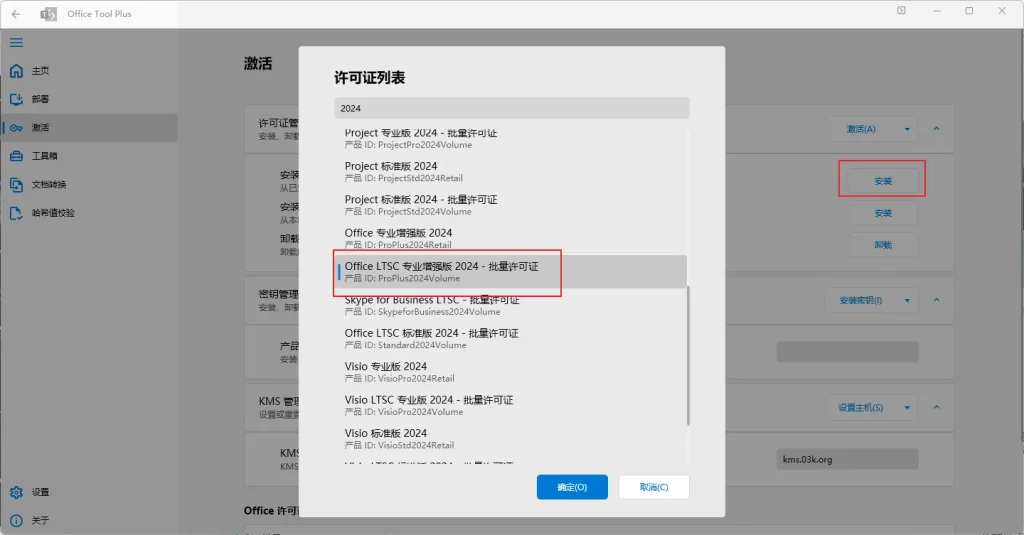
先需要暑 KMS 主机的设置。定义其值为 kms.03k.org,然后单击【设置主机】,等待完成与成功提示。
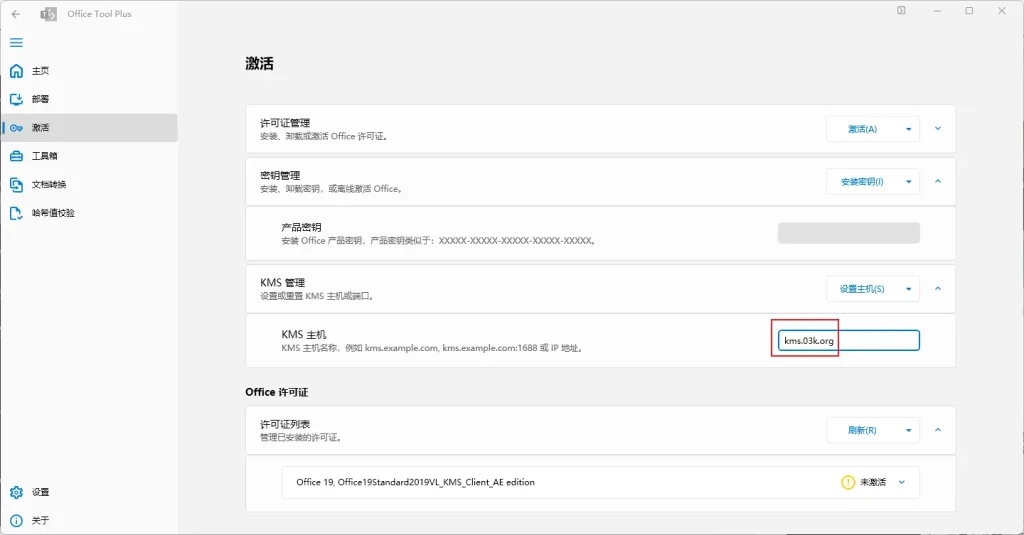
然后单击【激活】,等待整个激活完成。
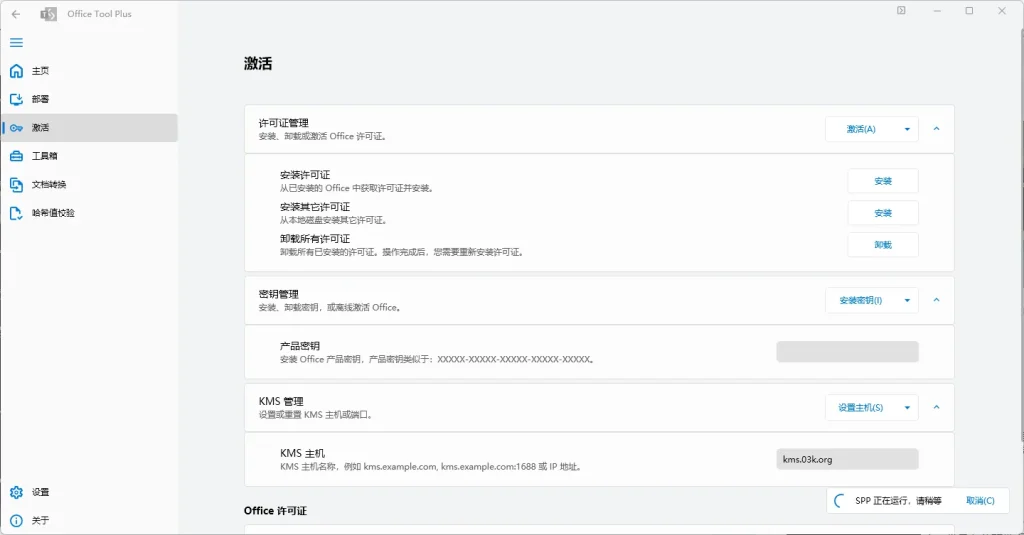
最后显示激活成功

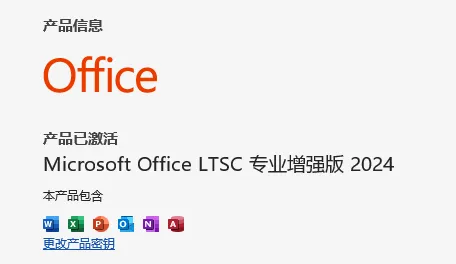
至此,通过Office Tool Plus 进行Office 软件的安装与激活,全部完成。

Hins Ho
糊涂半生,虚度半世,唯愿平淡快乐,度过此生。分享一些关于CAM技术的文章。